Hướng dẫn sử dụng Numbers cho iPhone
- Chào mừng
-
- Giới thiệu về Numbers
- Giới thiệu về hình ảnh, biểu đồ và các đối tượng khác
- Tạo bảng tính
- Mở bảng tính
- Ngăn vô tình sửa
- Cá nhân hóa mẫu
- Sử dụng trang tính
- Hoàn tác hoặc làm lại các thay đổi
- Lưu bảng tính
- Tìm bảng tính
- Xóa bảng tính
- In bảng tính
- Thay đổi nền trang tính
- Khái niệm cơ bản về màn hình cảm ứng
- Sử dụng VoiceOver để tạo bảng tính
- Bản quyền
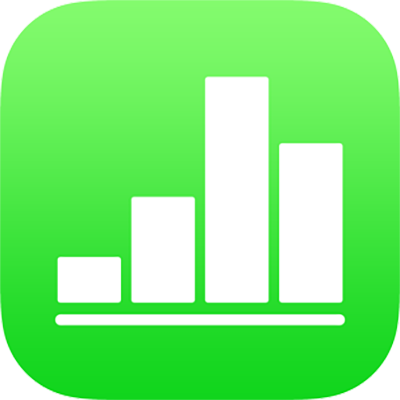
Ngăn vô tình sửa trong Numbers trên iPhone
Để tránh vô tình di chuyển các đối tượng hoặc hiển thị bàn phím khi bạn xem, cuộn và tương tác với văn bản và đối tượng, bạn có thể sử dụng chế độ đọc. Chế độ đọc thu nhỏ điều khiển để chỉ xem nội dung bạn cần xem và thực hiện các tác vụ cơ bản. Bạn có thể nhanh chóng chuyển sang chế độ sửa để thực hiện các thay đổi, sau đó quay lại về chế độ đọc.
Khi bạn gửi bảng tính Numbers đến ai đó khác hoặc người nào đó gửi bảng tính cho bạn thì bảng tính đó sẽ mở ra ở chế độ đọc trên iPhone và iPad. Khi bạn mở lại bảng tính, bảng tính đó sẽ mở theo cách bạn đã để lại—trong chế độ đọc hoặc chế độ sửa.
Thực hiện bất kỳ tác vụ nào sau đây để chuyển giữa chế độ đọc và chế độ sửa:
Chuyển sang chế độ sửa: Chạm vào
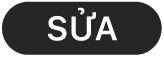 ở đầu màn hình.
ở đầu màn hình.Chuyển sang chế độ sửa với văn bản được chọn: Chạm vào Sửa trong menu xuất hiện.
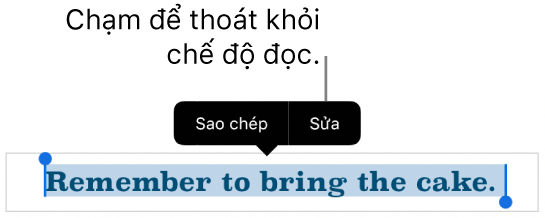
Chuyển sang chế độ sửa với hình ảnh hoặc ô bảng được chọn: Chạm và giữ hình ảnh hoặc ô, sau đó chạm vào Sửa trong menu xuất hiện.
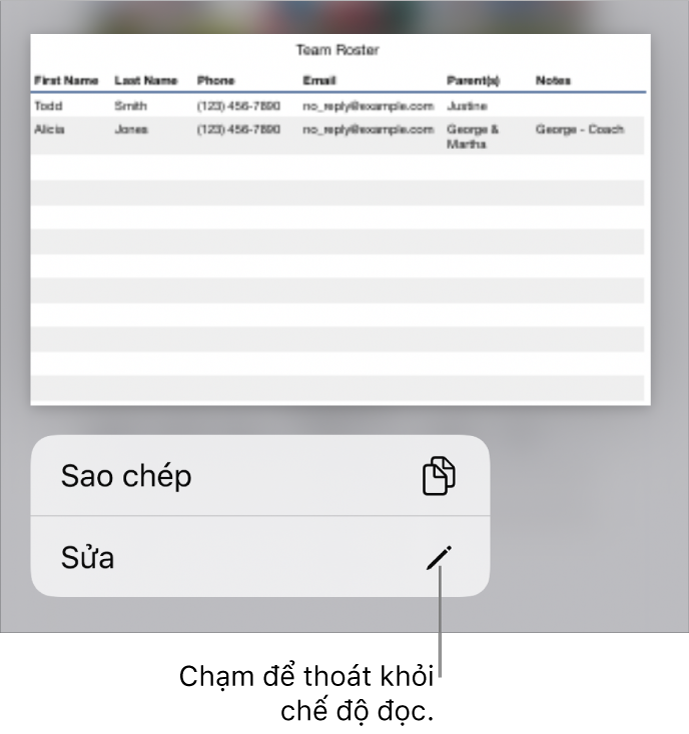
Chuyển đổi từ chế độ sửa sang chế độ đọc: Chạm vào
 ở góc trên cùng bên phải của màn hình. Trên các kiểu máy iPhone với màn hình nhỏ, hãy chạm vào
ở góc trên cùng bên phải của màn hình. Trên các kiểu máy iPhone với màn hình nhỏ, hãy chạm vào  ở đầu màn hình, sau đó chạm vào Dừng sửa.
ở đầu màn hình, sau đó chạm vào Dừng sửa.Ghi chú: Nếu bạn đã mở các điều khiển sửa, hãy chạm vào Xong để thấy nút chế độ đọc.
Trong chế độ đọc, các nhận xét không được hiển thị và Menu tác vụ ô và bàn phím Số không có sẵn.